Pagina Inhoudsopgave
Bijgewerkt op Jul 30, 2025
 Gegevensopslag is tegenwoordig sterk afhankelijk van computers en hun prestaties en efficiëntie. Klanten geven de voorkeur aan Crucial SSD's, die snel en veilig zijn en betere prestaties leveren. Crucial is een middenklasse-eenheid voor SSD's die de beste balans biedt tussen de prijs en de opslagcapaciteit die momenteel beschikbaar is: nu upgraden of een nieuwe plaatsen voor een nieuwe computer.
Gegevensopslag is tegenwoordig sterk afhankelijk van computers en hun prestaties en efficiëntie. Klanten geven de voorkeur aan Crucial SSD's, die snel en veilig zijn en betere prestaties leveren. Crucial is een middenklasse-eenheid voor SSD's die de beste balans biedt tussen de prijs en de opslagcapaciteit die momenteel beschikbaar is: nu upgraden of een nieuwe plaatsen voor een nieuwe computer.
Cruciale kloonsoftware: gids en recensie
Dit artikel van EaseUS schetst de beste software voor het klonen van uw Crucial SSD, en de bijbehorende stappen volgen hieronder. Kloonsoftware repliceert de inhoud van uw bestaande schijf; het gebruik hiervan om naar een nieuwe SSD te migreren is probleemloos. Het volgende artikel geeft een lijst met de beste kloonhulpmiddelen en hoe u deze kunt toepassen om het proces zo soepel mogelijk te laten verlopen.
Heeft Crucial kloonsoftware?
Ja, Crucial biedt inderdaad zijn eigen kloonsoftware aan waarmee klanten gegevens van hun oude schijven naar nieuwe Crucial SSD's kunnen verplaatsen. Acronis, bekend in de sectoren gegevensbescherming en schijfklonen, is de drijvende kracht achter dit programma.
Acronis Cruciale kloonsoftware
Crucial biedt kloonsoftware genaamd Acronis True Image for Crucial. Dit krachtige hulpprogramma garandeert een naadloze en effectieve gegevensmigratie door het eenvoudiger te maken een harde schijf naar een nieuwe Crucial SSD te klonen .
| Functies | Pluspunten | Nadelen |
|---|---|---|
| Eenvoudig klonen | Gemakkelijk te gebruiken met een duidelijke interface | Beperkt tot cruciale SSD's |
| Volledige schijfimage | Betrouwbaar en efficiënt kloonproces | Voor sommige geavanceerde functies is een betaalde versie vereist |
| Gegevensbescherming | Uitgebreide back-up- en herstelopties | De eerste installatie kan tijdrovend zijn |
| Back-up en herstel | Hoge gegevensintegriteit en bescherming | |
| Automatische updates |
Voor degenen die op zoek zijn naar een betrouwbare oplossing om hun schijven snel te klonen, wordt Acronis True Image for Crucial ten zeerste aanbevolen. Vanwege de uitgebreide functies en het gebruiksvriendelijke ontwerp is het een fantastische keuze voor zowel beginners als specialisten.
🚩 Lees ook: Crucial BX500 VS MX500: wat is hun verschil [2024 nieuw]
Hoe HDD/SSD te klonen met cruciale kloonsoftware
Overstappen naar een Crucial SSD verbetert de systeemprestaties. Volg deze stappen om uw HDD of SSD voor te bereiden en te klonen met Acronis True Image for Crucial.
Fase 1. Voorbereiding
Controleer uw systeem op uw nieuwe Crucial SSD, een USB-naar-SATA-converter of externe SSD-behuizing (voor laptops), een schroevendraaier (voor desktops) en Acronis True Image voor Crucial.
- Tip
- Om gegevensverlies te voorkomen, maakt u een back-up van cruciale bestanden voordat u gaat klonen.
Stap 1. Schakel uw computer uit en koppel deze los, open de behuizing met een schroevendraaier en sluit de nieuwe Crucial SSD aan op een SATA-poort en stroomaansluiting.
Stap 2. Download en installeer Acronis van Crucial. Start het programma en controleer of het uw huidige schijf en de Crucial SSD herkent.
Stap 3. Houd uw pc aangesloten om onderbrekingen bij het klonen te voorkomen. Sluit onnodige programma's voor een naadloze werking.
Vergeet niet deze praktische pagina met andere gebruikers te delen en ga door naar de volgende fase van de kloongids.
Fase 2. Klonen
Het klonen van uw schijf is de volgende stap nadat u uw apparatuur hebt voorbereid en Acronis True Image for Crucial hebt geïnstalleerd. Het klonen begint wanneer u uw uitrusting hebt voorbereid en Acronis True Image for Crucial hebt geïnstalleerd. Kloon uw HDD of SSD eenvoudig naar uw nieuwe Crucial SSD met deze grondige procedures.
Stap 1. Start het Acronis True Image-programma. Op het hoofddashboard kunt u beginnen met klonen.

Stap 2. Klik op "Clone Disk" op het dashboard. De kloonwizard begeleidt u door het proces.

Stap 3. Selecteer tijdens het kopiëren uw huidige HDD of SSD als bron en uw nieuwe Crucial SSD als doel. Kies de juiste schijf om gegevensverlies te voorkomen.
Stap 4. Het aanpassen van de kloonprocedure is afhankelijk van uw voorkeuren. Wijzig de grootte van partities , sluit bestanden en instellingen uit of wijzig andere instellingen. Bewerk deze parameters zodat ze aan uw behoeften voldoen.
Stap 5. Nadat u uw keuzes heeft gecontroleerd en de opties heeft aangepast, begint u met klonen. Acronis True Image kopieert de inhoud van de bronschijf naar de doelschijf.
Stap 6. Acronis True Image toont een voortgangsindicator tijdens het klonen. U kunt de voortgang volgen om een soepele vaart te garanderen.
Stap 7. Acronis True Image waarschuwt u na het klonen. Beëindig de procedure, start uw computer opnieuw op of schakel deze uit.
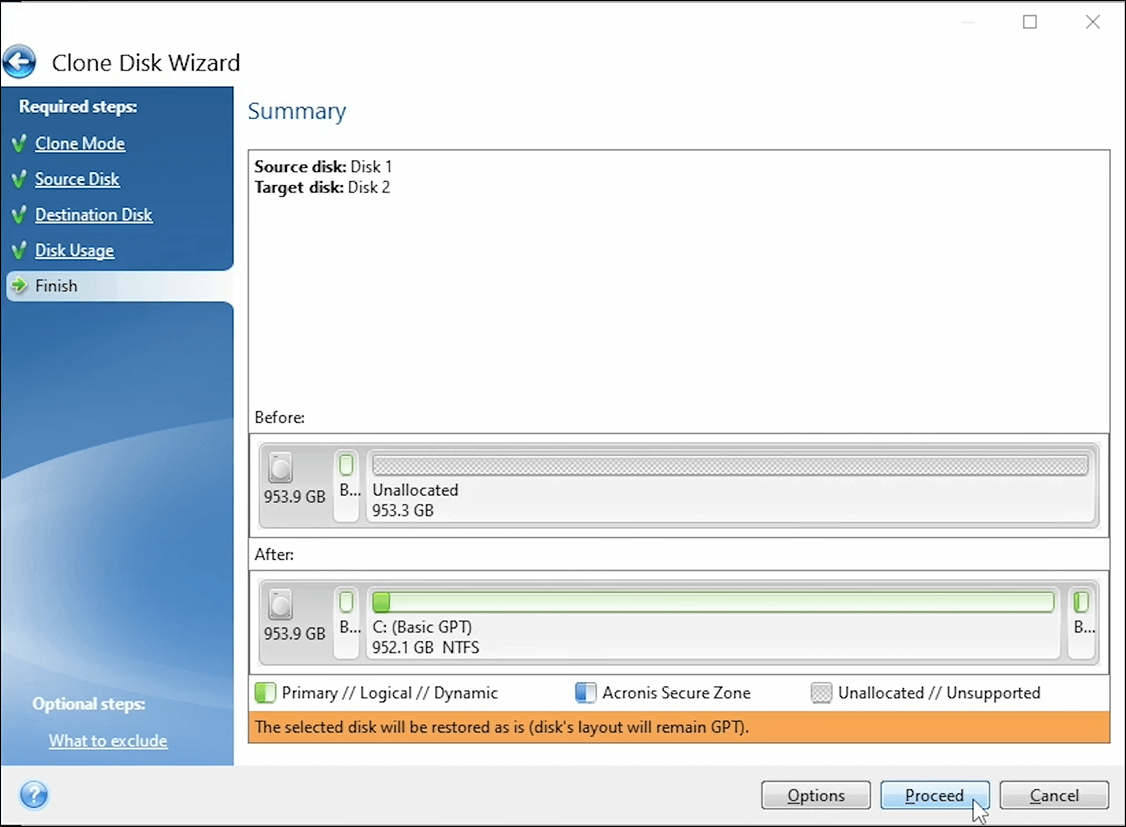
Met deze instructies kunt u de harde schijf of SSD naar uw nieuwe Crucial SSD klonen met behulp van Acronis True Image for Crucial.
Zie ook:
Eenvoudiger alternatief: EaseUS Partition Master
Acronis True Image for Crucial kan HDD's en SSD's klonen. Sommige gebruikers geven echter de voorkeur aan meer compatibele software voor het klonen van schijven, omdat voor Acronis True Image minimaal één Crucial SSD op uw pc moet zijn geïnstalleerd.
EaseUS Partition Master Professional heeft dus voordelen ten opzichte van cruciale kloonsoftware. Te beginnen met de eenvoudige interface, is het voor iedereen eenvoudig te gebruiken. Het beschikt over klonen, partitiebeheer, schijf-/partitiegrootte wijzigen, gegevensherstel en schijfoptimalisatie. De vele tools vereenvoudigen het opslagbeheer.
EaseUS Partition Master kan u zelfs helpen bij het controleren en repareren van schijffouten of bepaalde systeembeschadigingen.
Hier zijn de stappen om HDD of SSD te klonen met EaseUS Partition Master:
Stap 1. Selecteer de bronschijf.
- Klik op "Klonen" in het linkermenu. Selecteer de "Clone OS Disk" of "Clone Data Disk" en klik op "Volgende".
- Kies de bronschijf en klik op "Volgende".
Stap 2. Selecteer de doelschijf.
- Kies de gewenste HDD/SSD als uw bestemming en klik op "Volgende" om door te gaan.
- Lees het waarschuwingsbericht en bevestig de knop "Ja".
Stap 3. Bekijk de schijfindeling en bewerk de grootte van de doelschijfpartitie.
Klik vervolgens op "Doorgaan" wanneer het programma waarschuwt dat alle gegevens op de doelschijf zullen worden gewist. (Als er waardevolle gegevens op de doelschijf staan, maak er dan vooraf een back-up van.)
U kunt "De schijf automatisch aanpassen", "Klonen als bron" of "Schijfindeling bewerken" selecteren om uw schijfindeling aan te passen. (Selecteer de laatste als u meer ruimte wilt overlaten voor de C-schijf.)
Stap 4. Klik op "Start" om het schijfklonenproces te starten.
Deel dit artikel met uw vrienden en collega's die mogelijk met een soortgelijk probleem worden geconfronteerd.
Eindoordeel
Het optimaliseren van de prestaties van uw systeem kan aanzienlijk toenemen door uw HDD of SSD te klonen naar een nieuwe Crucial SSD. In dit bericht werd EaseUS Partition Master geïntroduceerd, een eenvoudiger alternatief met meer geavanceerde functies, en uitgebreide instructies voor het gebruik van Acronis True Image for Crucial. We raden u aan EaseUS Partition Master te gebruiken voor een eenvoudiger, snellere en flexibelere kloonbewerking. Geef mensen toegang tot deze informatie, zodat ook zij kunnen profiteren van deze effectieve middelen voor gegevensmigratie.
Cruciale veelgestelde vragen over kloonsoftware
-
Q1. Is de Crucial-kloonsoftware goed?
- Ja, de Acronis True Image-aangedreven Crucial-kopieersoftware is redelijk goed. Het biedt betrouwbare en effectieve gegevensmigratie en een intuïtieve gebruikersinterface voor zowel beginners als ervaren gebruikers.
-
Q2. Kun je gratis een HDD naar SSD klonen?
- U kunt de harde schijf gratis naar een SSD klonen met behulp van bepaalde toepassingen. Aanbevolen hulpmiddel: EaseUS Partition Master. De gratis versie ondersteunt het klonen van partities , waardoor het gemakkelijk wordt om gegevens van een HDD naar een SSD te verplaatsen. EaseUS Partition Master is eenvoudig te gebruiken en snel te klonen, waardoor het ideaal is voor het verplaatsen van gegevens.
-
Q3. Kan ik een SSD van 1 TB naar een SSD van 2 TB klonen?
- Ja, u kunt een SSD van 1 TB naar 2 TB klonen. Kloontools zoals Acronis True Image for Crucial of EaseUS Partition Master kunnen uw 1TB SSD naar een 2TB SSD kopiëren. U kunt het formaat van partities wijzigen tijdens het klonen om de SSD-ruimte van 2 TB te maximaliseren. Deze aanpak behoudt uw gegevens, programma's en systeeminstellingen voor een soepele overgang.
Hoe kunnen wij u helpen?
Gerelateerde artikelen
-
Hoe u de RunDll-fout bij het opstarten kunt oplossen [stap-voor-stap]
![author icon]() Tina/2025/07/30
Tina/2025/07/30 -
Hoe een SD-kaart FAT32 te formatteren Windows 11
![author icon]() Tina/2025/07/30
Tina/2025/07/30 -
Herstel DiskPart I/O-apparaatfout in Windows 10/8/7
![author icon]() Tina/2025/07/30
Tina/2025/07/30 -
Volledige gids om te controleren hoeveel schijfruimte ik heb in 2023
![author icon]() Tina/2025/07/30
Tina/2025/07/30
EaseUS Partition Master

Beheer partities en optimaliseer schijven efficiënt
